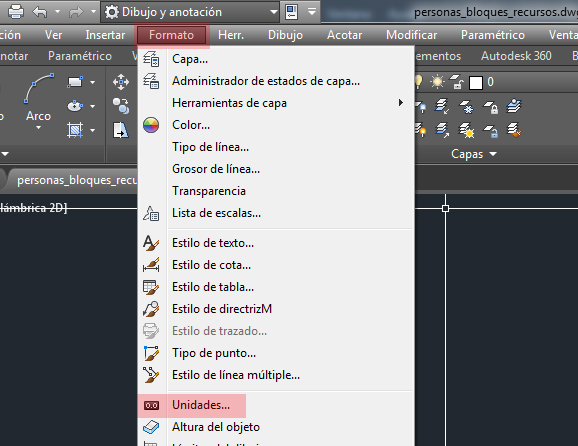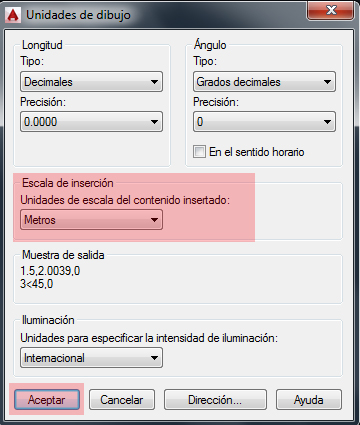Si es la primera vez que estas utilizando Autocad recomendamos que visites el post Donde comenzar a dibujar por primera vez en Autocad, y el post Tres recomendaciones después de instalar Autocad 2015.
Trabajar en Metros en Autocad
Antes de empezar a dibujar nada en nuestro espacio de trabajo configuraremos el programa para que posteriormente no tengamos ningún tipo de problema con las escalas, cotas y demás detalles que afectaran a nuestro dibujo. Empezamos!
Para indicar que nuestro dibujo se va a realizar en metros seleccionaremos y trabajaremos con la herramienta de Autocad: UNIDADES.
Dos formas de hacerlo:
Mediante el comando UNIDADES: Escribiremos en la barra inferior de comando de Autocad el comando UNIDADES Y pulsamos INTRO. Automáticamente se abrirá la ventana de UNIDADES DE DIBUJO.
Mediante la barra de menú: Pulsamos sobre FORMATO y seleccionamos UNIDADES. Automáticamente se abrirá la ventana de UNIDADES DE DIBUJO.
Ahora en la ventana de UNIDADES DE DIBUJO en el apartado de ESCALA DE INSERCIÓN en el desplegable seleccionamos METROS y pulsamos ACEPTAR.
Ya tenemos nuestro dibujo configurado para dibujar en metros. Hay que tener en cuenta que en Autocad se dibuja por unidades, es decir que por 1 unidad de Autocad estamos dibujando 1 metro en la realidad.
Recuerda que puedes aprender mucho más con nuestros tutoriales que encontraras pulsando la pestaña superior del blog AUTOCAD. Para cualquier duda o sugerencia no dudes en dejar un comentario.